Приветствую, дорогие читатели. Различные конструкторы сайтов прочно вошли в интернет жизнь многих людей. Весь секрет в простоте, с которой любой неопытный пользователь может за считанные часы сделать для своего бизнеса полноценный веб ресурс, не обладая при этом никакими специальными знаниями HTML, PHP и других языков программирования. Создание сайтов из удела специалистов постепенно превращается в массовое явление.

Тема сегодняшней статьи – самостоятельное создание форума на базе одного из конструкторов. Мы будем использовать платформу Wix. О ней я уже готовил статью ранее, тогда мы рассматривали работу конструктора в целом и конкретный пример настройки интернет магазина. Если вы совсем не знакомы с Wix, то рекомендую вернуться к посту о конструкторе сайтов Wix и изучить азы, так как повторяться сегодня я не вижу смысла и начну показывать шаги непосредственно с настройки форума.
Различные функции в этой платформе реализуются добавлением специальных модулей (типа плагинов или приложения), устанавливаемых из внутреннего магазина сервиса, это и станет первым шагом нашей инструкции.
1. Добавление модуля Wix Forum
Для добавления модуля Wix Forum в редакторе в меню слева откройте App Market.
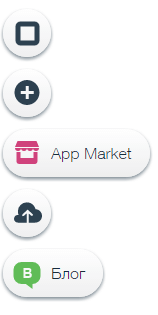
В поиске наберите Wix Forum, выберите его из списка и затем нажмите синюю кнопку «добавить».
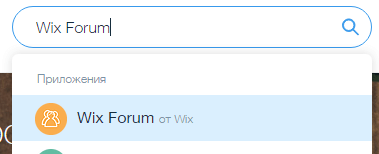
2. Создание форума
Форум добавляется на отдельную вкладку, главная его страница выглядит следующим образом. Пока что она никак не оформлена, но это дело времени.
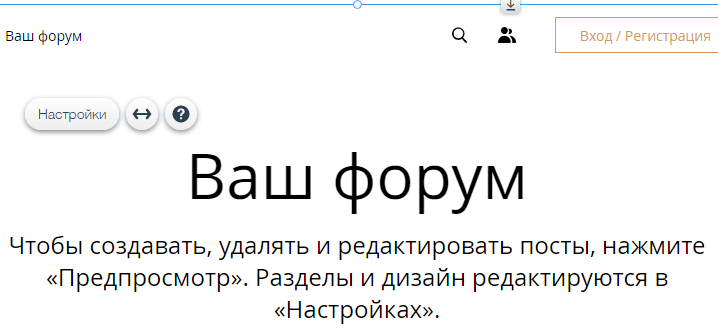
Для начала создания форума нажмите на кнопку «настройки».
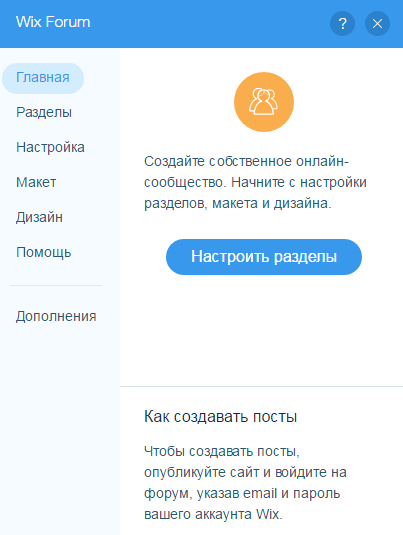
В открывшемся окне перейдите во вкладку «разделы». В этой вкладке вам необходимо под заголовком «Главная страница форума» кликнуть на кнопку «Показать больше» в виде трех точек рядом с надписью «Ваш форум».
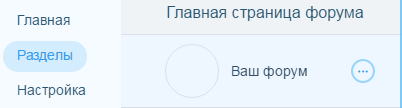
В выпадающем меню выберите «редактировать».
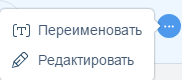
Озаглавьте ваш форум и дайте ему краткое описание. Обращаю внимание, что поле «описание форума» вмещает в себя не более 120 знаков.
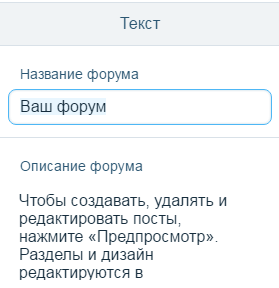
Далее вы можете настроить дизайн создаваемого форума. Шрифты и стили текста изменить можно во вкладке «дизайн», её рассмотрим отдельно в конце статьи.
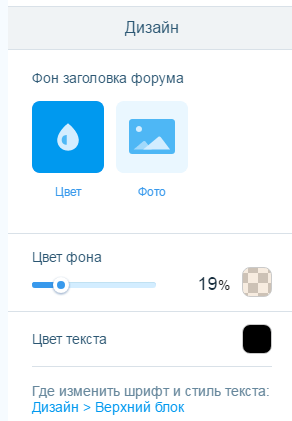
Для открытия палитры цветов нажмите на иконку предварительного просмотра цвета. Подберите цвет и при помощи ролика настройте прозрачность. Ниже можно изменить и цвет текста. Всё, что вы меняете в настройках, сразу изменяется и в самом редакторе, вы сразу можете увидеть результат ваших действий.
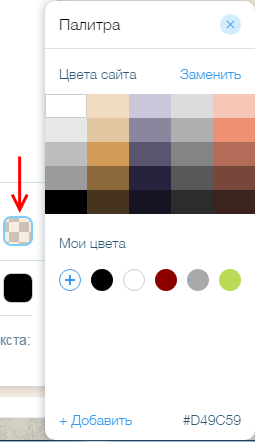
В качестве фона вы можете загрузить изображение, для этого перейдите в «фото» и нажмите на кнопку «добавить фото».
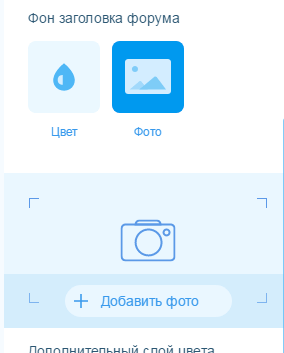
На выбор будет предложено четыре варианта загрузки изображения: с компьютера, из социальных сетей, бесплатное от Wix и платное высококачественное фото от Bigstock (не забываем об уникальности контента). Тут же при желании вы можете добавить дополнительный слой цвета поверх изображения, настроить его прозрачность и подобрать оптимальный цвет шрифта.
3. Настройка форума
В настройках во вкладке «настройка» вы можете задать тематику вашего форума, выбрать язык и настроить регистрацию. Тематика форума задается для того, чтобы посетители знали, чему он посвящен.
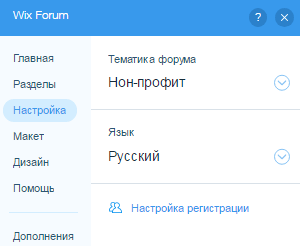
4. Регистрация пользователей
Если вы хотите, чтобы ваш форум могли читать только зарегистрированные пользователи, то вам необходимо изменить доступ к странице форума. Для этого сверху в редакторе откройте меню страниц.
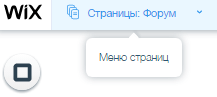
Затем нажмите «показать больше» напротив форума, далее кнопка «доступ».
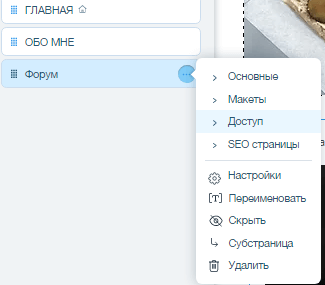
Установите галочку «только для зарегистрированных пользователей».
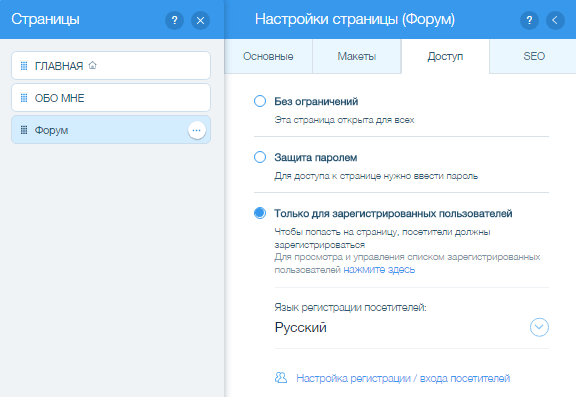
Возвращайтесь в настройку Wix форума и переходите в настройку регистрации.
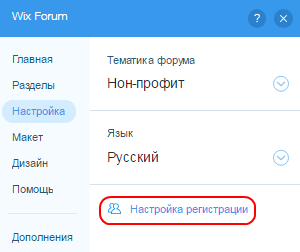
В настройке регистрации посетителей вам предлагается выбрать, кого регистрировать: всех пользователей или только тех, кого одобрили вы. Далее настройка расположения кнопок регистрации и входа и возможность входа через социальные сети (вкл/выкл).
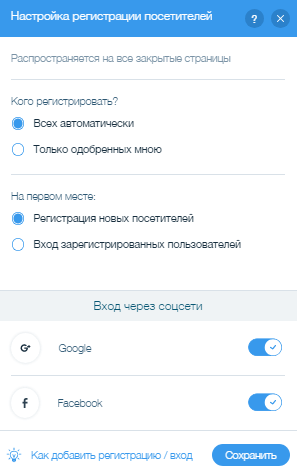
5. Настройка разделов на форуме Wix
При добавлении приложения форума Wix на ваш сайт, автоматически добавляются четыре стандартных раздела.

На свое усмотрение вы можете отредактировать эти разделы или удалить их и создать новые. Для выбора действия нажмите кнопку «Показать больше» напротив нужного раздела.
При редактировании раздела вам предлагается ввести название и описание раздела, выбрать дизайн, все, как и при оформлении главной страницы. Однако в разделе дополнительно настраивается доступ: кто может читать раздел и кто может создавать в нем посты.
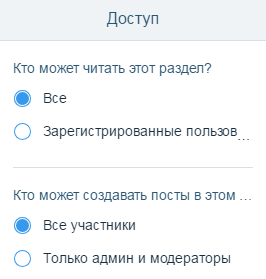
Добавить новый раздел можно при помощи кнопки «Добавить новый раздел» соответственно. Рекомендую шаблонные разделы сразу удалить и создавать новые, чтобы не заморачиваться с удалением и редактированием постов.

Для удаления раздела нажмите кнопку «Показать больше» напротив удаляемого раздела и кликните «удалить».
Выскочит предупреждающая табличка.

Если нет необходимости переносить посты в другие разделы, смело нажимайте «удалить».
Стоит упомянуть, что вы всегда можете поменять разделы местами. Для этого необходимо потянуть за кнопку с множеством точек слева от изображения раздела.
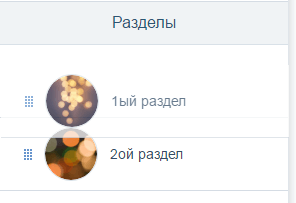
6. Создание и настройка постов (тем форума)
После того как вы настроили все разделы форума, можете начинать заниматься их наполнением.
Создание постов возможно в режиме предварительного просмотра. Для создания необходимо перейти в нужный раздел и нажать кнопку «создать пост».
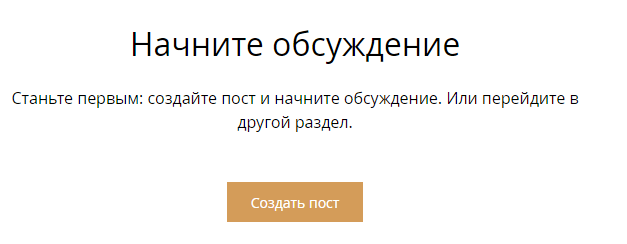
Далее вводим заголовок и текст поста,

к нему можно будет прикрепить изображение или видео.
![]()
Так выглядит первый созданный пост.
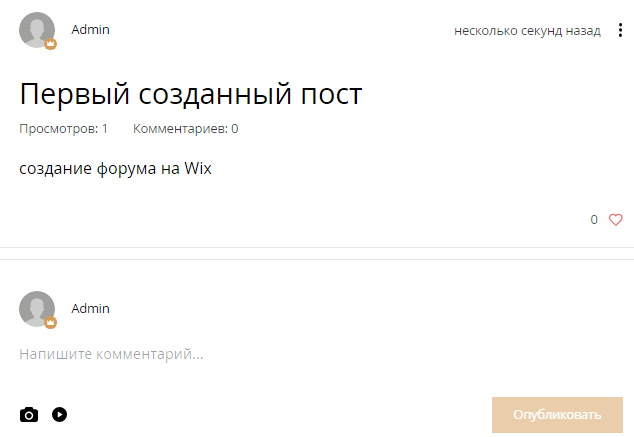
Вы можете перестать следить за постом, отредактировать его, например, добавить картинки, закрепить пост (он закрепляется в центре сверху), отключить к нему комментарии, переместить в другой раздел или удалить.
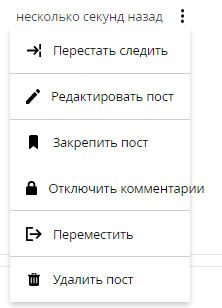
Так выглядят посты на форуме по умолчанию.
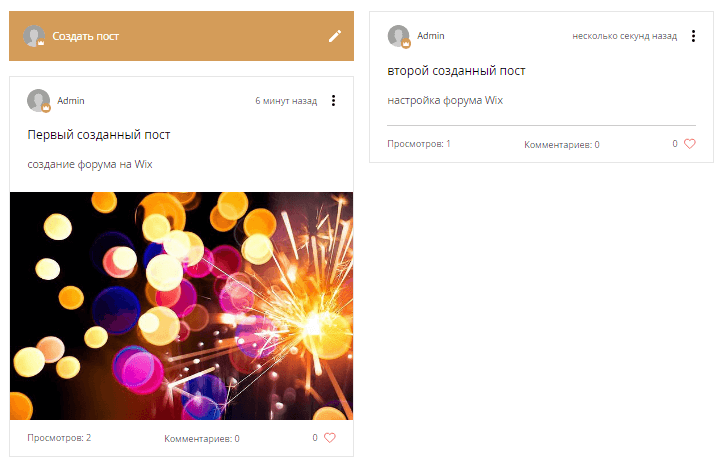
В разделе посты могут располагаться столбиками или построчно, изменить это можно в настройках в разделе «макет».
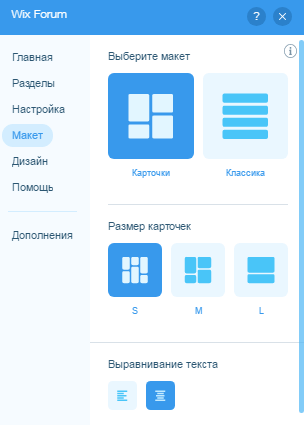
7. Дизайн
Когда вы уже разобрались с настройкой форума, можно внести последние штрихи: выбор шрифта и стиля текста, выбор цвета кнопок и иконок. Для этого в настройках форума перейдите во вкладку «дизайн». Тут идет разделение на дизайн верхнего блока, постов и иконок.
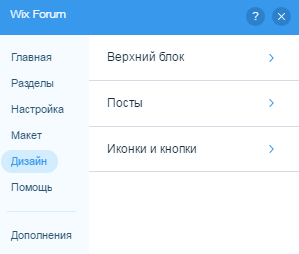
В верхнем блоке редактируется навигационное меню форума и текст верхнего блока (главная страница форума).
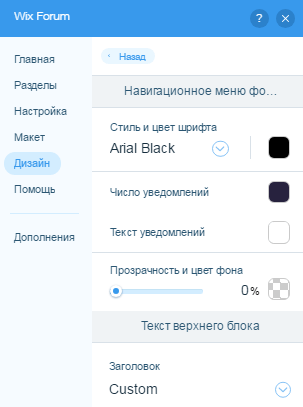
Навигационное меню форума.
![]()
В дизайне постов вы можете настроить текст, фон и границы.
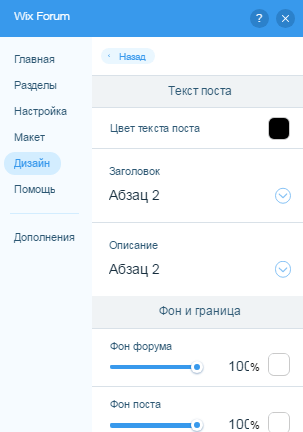
Напоследок предлагается настройка цветов кнопок и иконок.
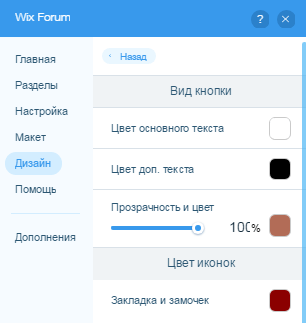
Все настройки, которые производятся при создании форума, могут быть в любой момент изменены. Так что, если ваши вкусы в будущем изменятся, вы легко сможете внести правки, не потеряв ценную информацию внутри проекта.
Сегодня на этом все. Теперь вы знаете, как сделать форум самому с помощью Wix – желаю вам живых и горячих дискуссий в разделах нового проекта.

Спасибо автору за интересную и познавательную статью!
Спасибо! Хорошая статья, очень помогли